Google 設定 🔒 今すぐ変更すべき 8 つの設定!
Google は常に、ユーザーの位置情報、サービスの利用方法、閲覧習慣などに注意を払っています。このデータ収集によりユーザーエクスペリエンスが向上すると主張していますが、多くの場合、プライバシーが犠牲になっています。自分の情報を管理するには、Google アカウントで変更する必要がある設定がいくつかあります。 🔒🛠️
1 ウェブとアプリのアクティビティを一時停止
Googleは、検索、Google Play、マップ、Chromeなどのアプリやサービスにおけるユーザーの操作を記録し、サービスの向上、検索の高速化、パーソナライズされたおすすめ情報の提供に役立てています。ただし、閲覧履歴、アプリの使用状況、位置情報の追跡を希望されない場合は、アカウントでウェブとアプリのアクティビティを無効にすることができます。 Googleから.
これを行うには、Google アカウントを開き、左側のサイドバーの「データとプライバシー」セクションに移動します。履歴設定まで下にスクロールし、「ウェブとアプリのアクティビティ」をクリックします。追跡が有効になっている場合は、ドロップダウン メニューをクリックして [無効にする] を選択します。 「Google アクティビティをオフにして削除」を選択して、既存のアクティビティ ログを消去することもできます。
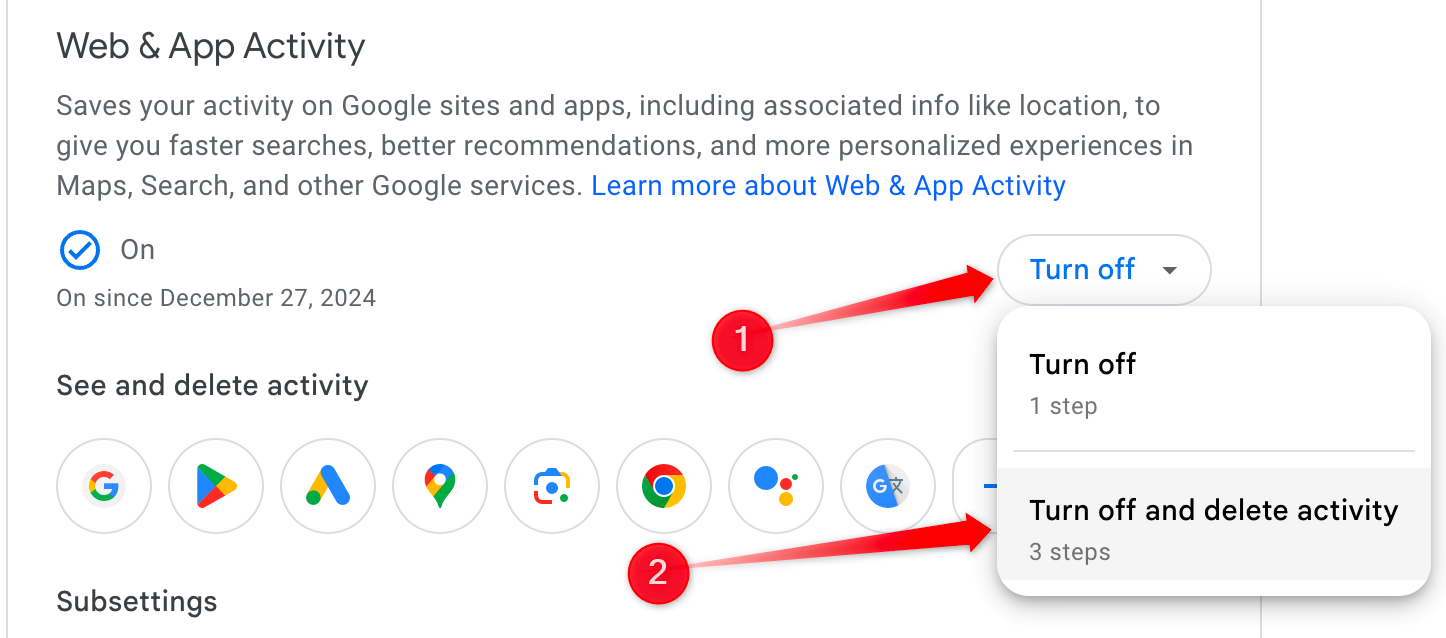
2 サードパーティのサービスを切断する
Google アカウントを使用してサードパーティのアプリやサービスにログインすると、それらのアプリやサービスがアカウントに関連する特定のデータにアクセスできるようになります。私たちは、これらのアプリの使用をやめた後でも、接続を解除することを忘れがちで、アプリが引き続き私たちの情報を追跡し、プライバシーを侵害することを許してしまいます。これらの接続を確認し、必要に応じてアクセスを取り消す必要があります。
Google アカウントを開き、左側のサイドバーの「データとプライバシー」に移動します。 「サードパーティのアプリとサービス」まで下にスクロールし、使用しなくなったアプリや信頼しなくなったアプリを見つけ、各アプリをクリックしてそのアプリがアクセスできるデータを確認し、「 とのすべての接続を削除」を選択します。最後に、「確認」をクリックしてアクセスを削除します。
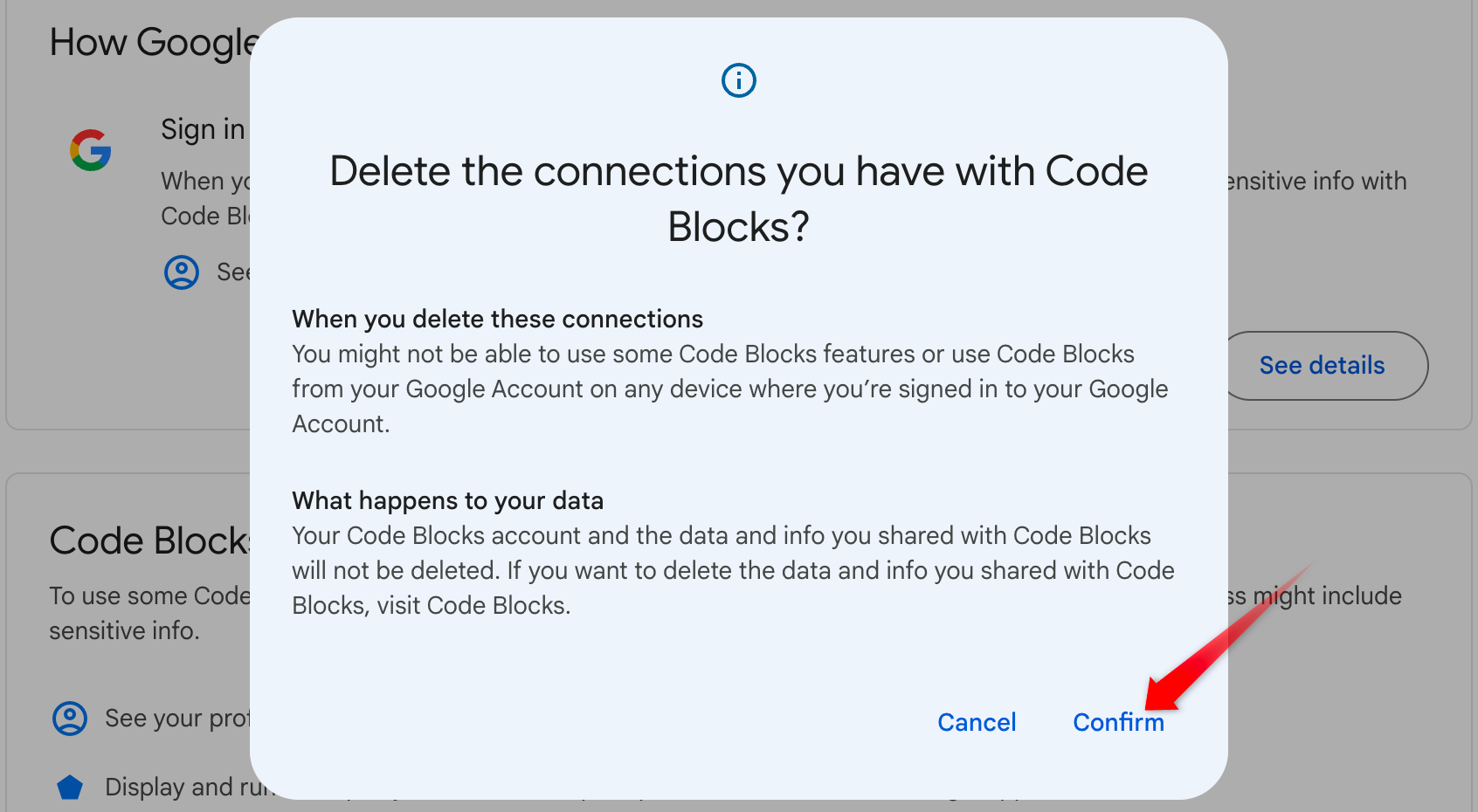
アプリへのアクセスを取り消すと、再度ログインして権限を付与するまで、Google アカウントでそのアプリを使用できなくなりますのでご注意ください。 🔑
3 YouTubeの履歴を無効にする
Google は、YouTube で視聴した動画、検索内容、プラットフォームでのやり取りを追跡します。このデータは、YouTube がユーザーが中断した場所を記憶し、ユーザーに合わせたおすすめを提供し、全体的なエクスペリエンスを向上させるのに役立ちます。ただし、視聴習慣は無期限に保存されます。プライバシーを維持するには、YouTube の履歴をオフにすることを検討してください。
これを行うには、Google アカウントに移動し、左側のサイドバーから [データとプライバシー] を選択します。履歴設定で「YouTube の履歴」まで下にスクロールし、「オフにする」をクリックして、ポップアップ ウィンドウで「一時停止」を選択して確認します。 YouTube の履歴を無効にしても過去のアクティビティは削除されません。 Google はこれをパーソナライゼーションのために引き続き使用する可能性があります。
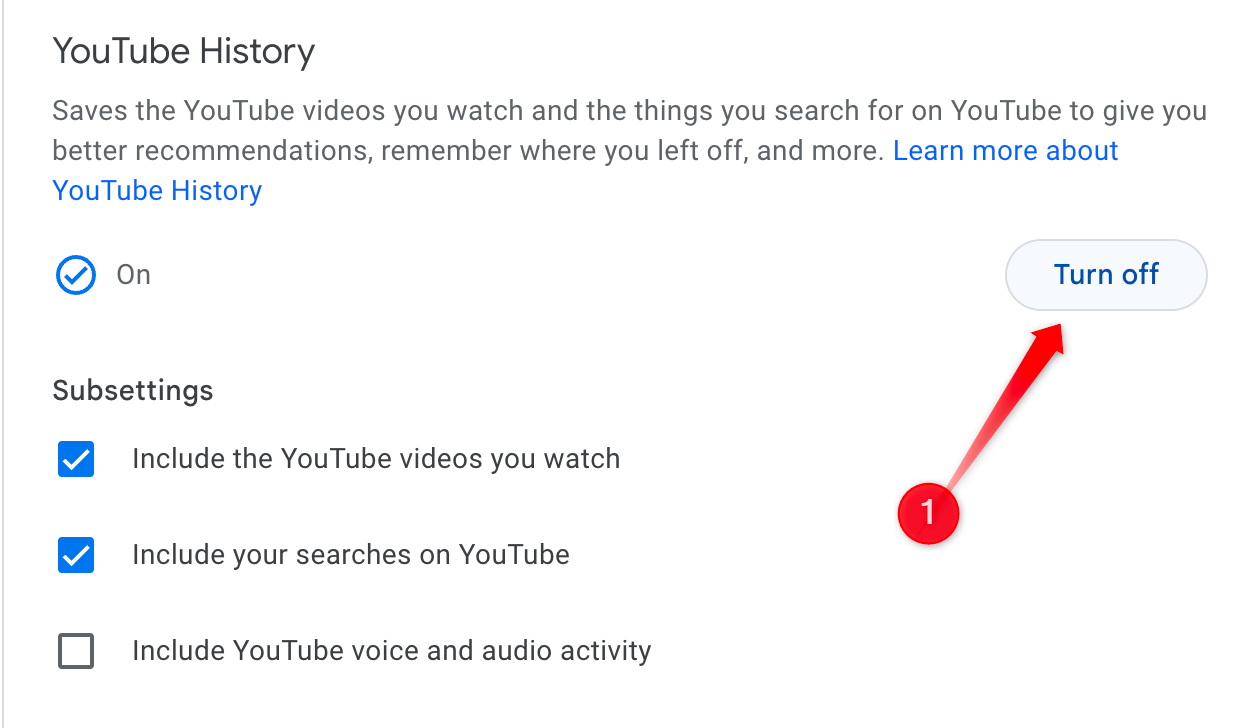
古い履歴も削除したい場合は、一時停止時に「古いアクティビティを削除」を選択し、「全期間」を選択して「削除」をクリックすると完全に消去されます。 🗑️
4 パーソナライズ広告を無効にする
Google は、ユーザーのアカウントから取得したデータや、Google のアプリやサービスでの操作履歴を使用して、Google プラットフォームやパートナーのウェブサイトに表示される広告をカスタマイズします。パーソナライズされた広告はより関連性の高い推奨事項を提供できますが、このレベルの追跡は煩わしい場合があります。より高いプライバシーを重視する場合は、広告のカスタマイズを完全に無効にしたり、Google が使用するデータを制限したりできます。
広告のカスタマイズを完全にオフにするには、Googleアカウントに移動し、 「データとプライバシー」 左側のサイドバーで、「パーソナライズ広告」の下にある「マイ広告センター」をクリックします。 「パーソナライズ広告」の横にあるドロップダウン メニューを使用して、これをオフにします。カスタマイズを無効にする代わりに制限することもできます。 🔕
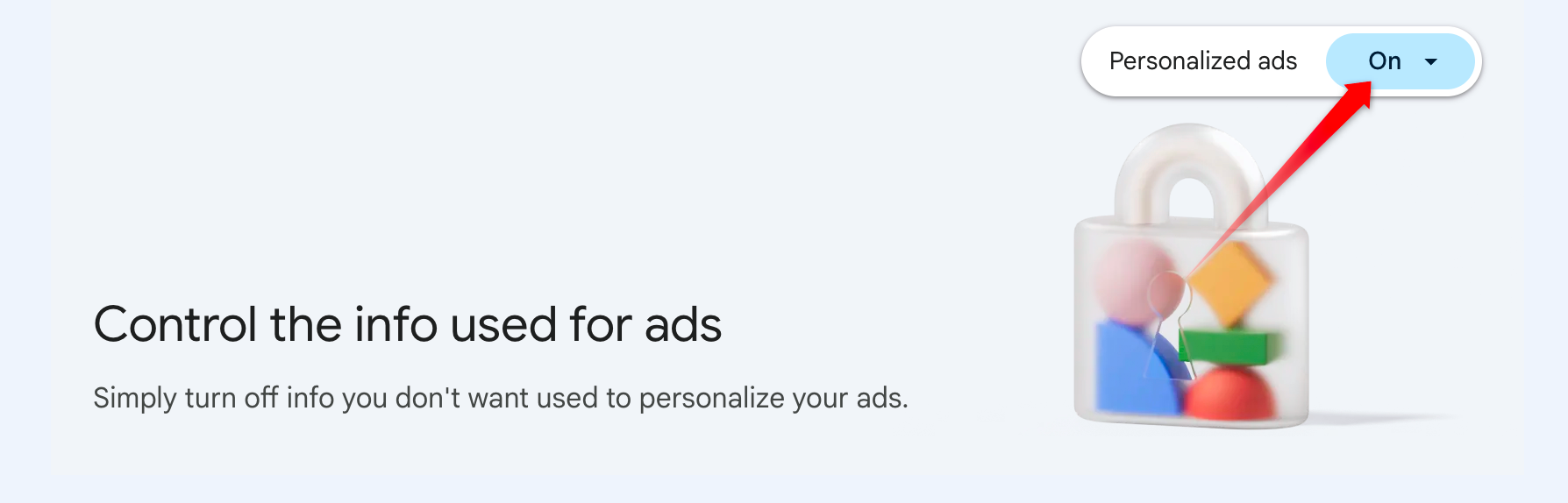
「人間関係」、「業種」などの領域、または「ウェブとアプリのアクティビティ」や「YouTube 履歴」などのアクティビティ データをクリックし、スイッチを「オフ」に切り替えます。
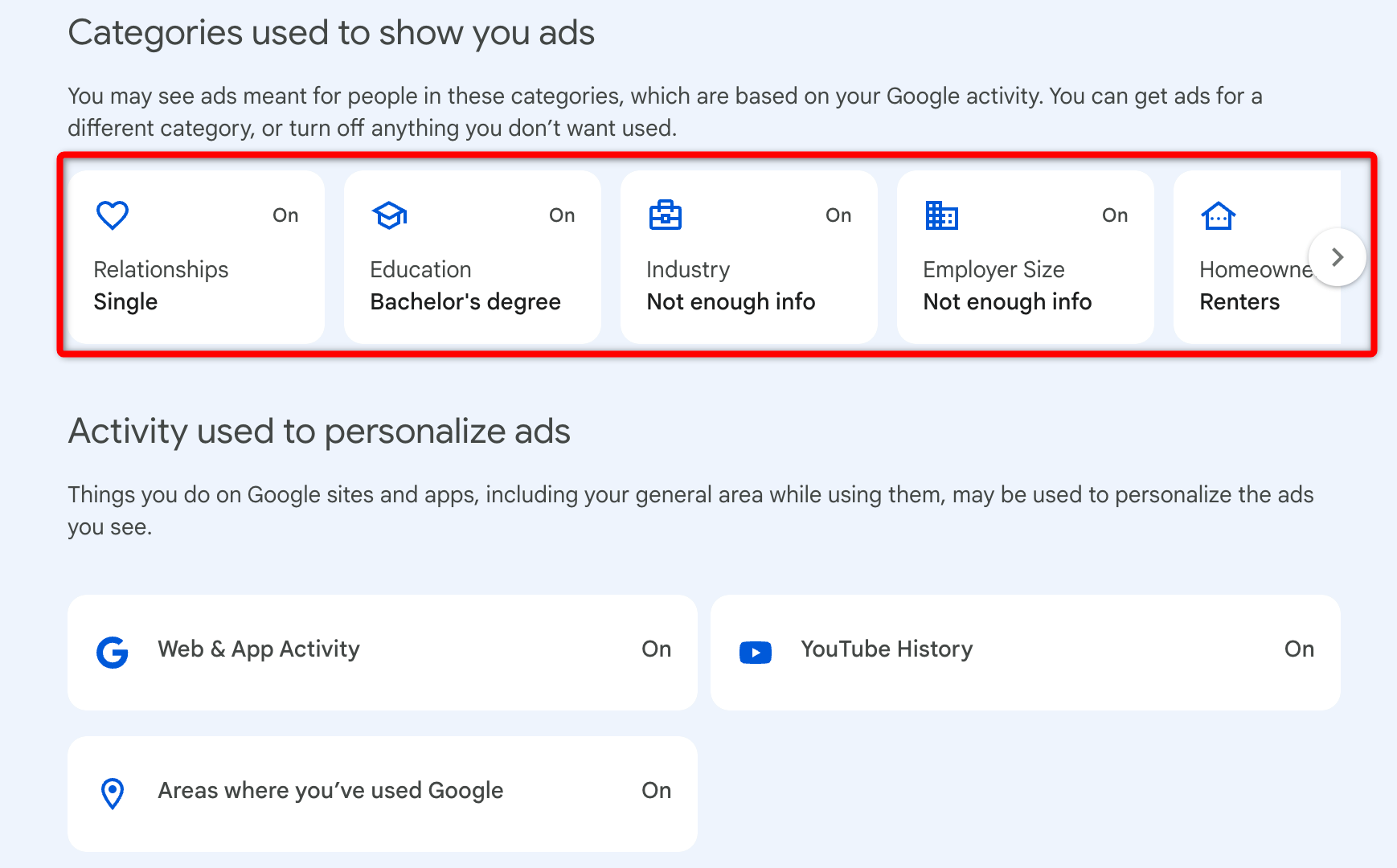
Google がパートナーのウェブサイトでパーソナライズされた広告を表示しないようにするには、「パートナー広告設定」に移動してスイッチをオフにします。 🚫
5 タイムライン履歴(旧ロケーション履歴)をオフにする
Si usas Googleマップ, Google rastrea y registra tu historial de ubicación, incluyendo rutas que has tomado y los lugares que visitas. Estos datos permiten a las empresas dirigirse a ti de manera más efectiva con anuncios. También te permiten revisar tu historial de viajes, revivir experiencias o reutilizar rutas para futuros planes de viaje.
この機能は便利ですが、タイムライン履歴をオフにして位置情報を非公開にしておくことをお勧めします。
位置情報の追跡をオフにするには、Google アカウントにアクセスし、左側のサイドバーで「データとプライバシー」を選択し、履歴設定の「タイムライン」に移動します。ドロップダウンメニューから「無効にする」を選択します。既存のタイムラインデータを削除する場合は、「アクティビティをオフにして削除」を選択します。画面の指示に従って「次へ」をクリックし、「削除」を選択して確認します。
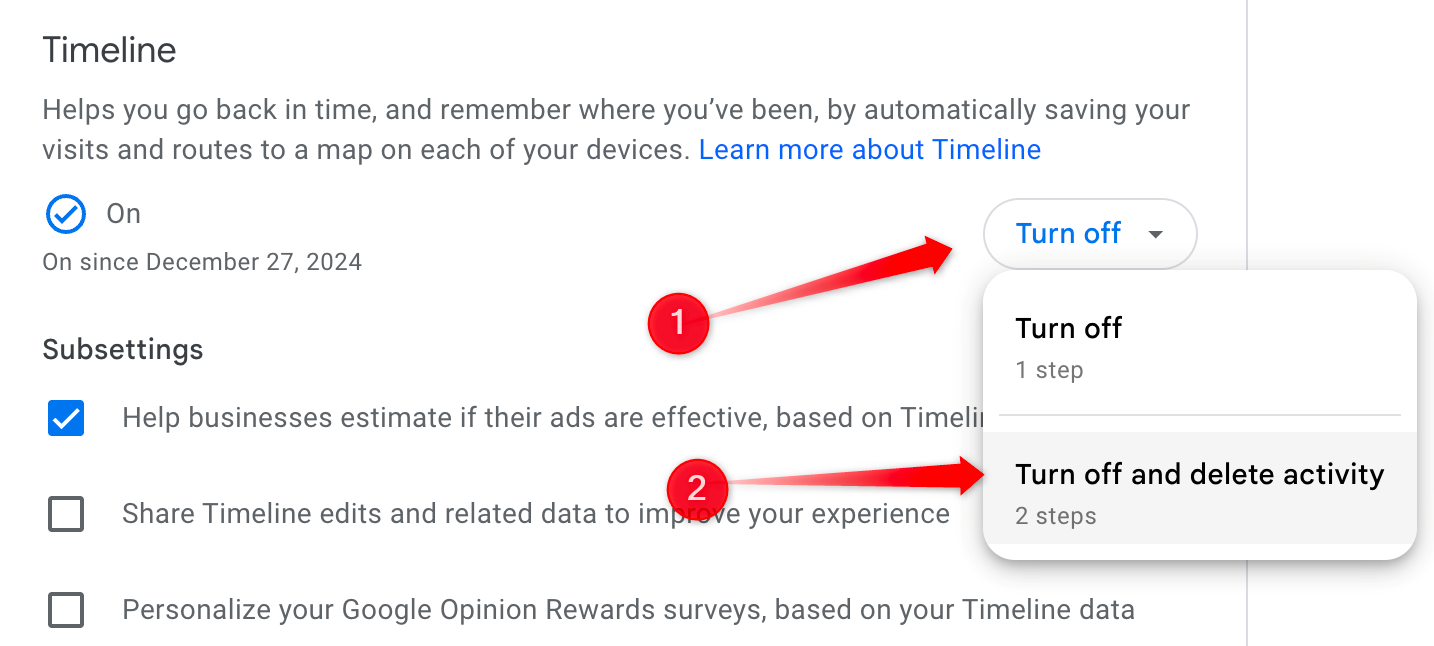
一度このデータを削除すると、完全に消去され、後で回復できなくなることに注意してください。 ❌
6 検索のパーソナライズを無効にする
Google は、検索履歴、ストリーミングの設定、興味など、アカウントのデータを使用して、検索エクスペリエンスをカスタマイズします。これは、Discover に表示されるストーリー、検索バーの提案、映画のおすすめなどに影響します。 Google による検索のカスタマイズを希望しない場合は、この機能をオフにすることができます。
これを行うには、 「データとプライバシー」 左側のサイドバーで「検索のパーソナライズ」をクリックし、「検索のパーソナライズ」の横にあるスイッチをオフにします。
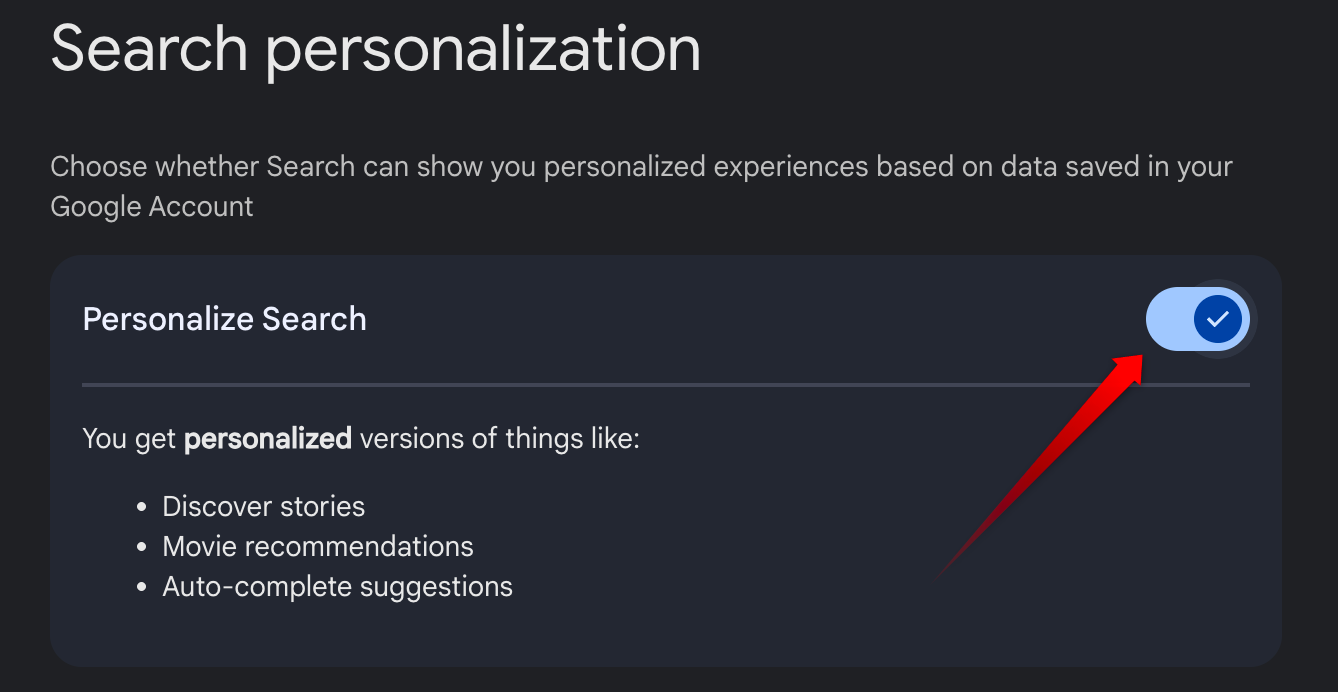
7 知らない人に位置情報を共有しないでください
Googleでは、 リアルタイムの位置情報 特定の相手とのみ共有できます。これにより、マップなどの位置情報サービスを使用していない場合でも、Googleサービス全体であなたの名前、写真、位置情報を確認できます。特定の地域に向かう場合は、到着時に通知を受け取るように設定することもできます。
位置情報の共有は、高齢者や技術にあまり詳しくない人の居場所を追跡するのに役立ちますが、オフにし忘れるとプライバシーのリスクが生じる可能性もあります。自分の位置情報を他のユーザーと共有していることを確認して停止するには、「データとプライバシー」>「位置情報の共有」に移動し、位置情報を共有したくない相手の共有オプションをオフにします。
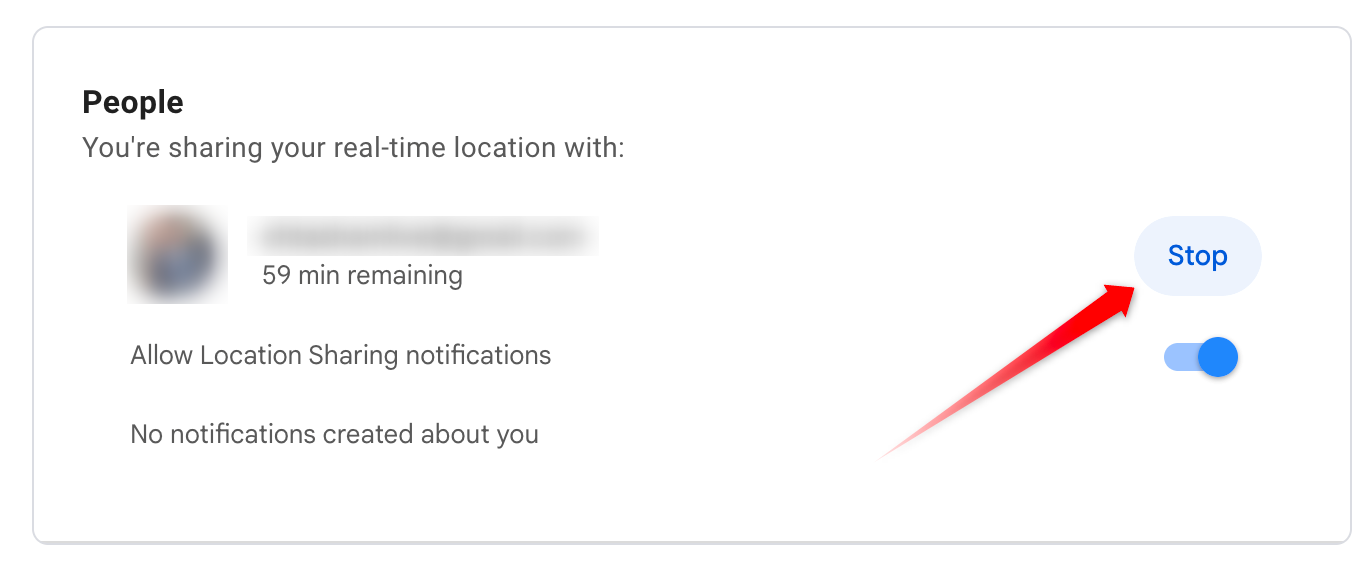
8 Googleによる健康状態の追跡を阻止する
Google Fit を使用して健康とフィットネスを追跡する場合、Google は歩数、運動、心拍数、全体的な健康状態に関するデータをアカウントに保存します。これは健康状態を追跡し、必要に応じてデータをエクスポートするのに役立ちますが、健康情報を Google に信頼して管理したくない場合もあります。プライバシーを保護するには、Google Fit のプライバシー設定を管理する必要があります。
左側のサイドバーの「データとプライバシー」に移動し、「Google Fit のプライバシーを管理」をクリックします。 Fit にログインしているデバイスを確認し、保護されていないデバイスを削除し、Google アシスタントとのデータの共有を停止し、Fit エクスペリエンスのカスタマイズをオフにします。また、Fit のデータ権限設定で、Google が新しい健康指標や周期追跡データを保存する機能を無効にします。
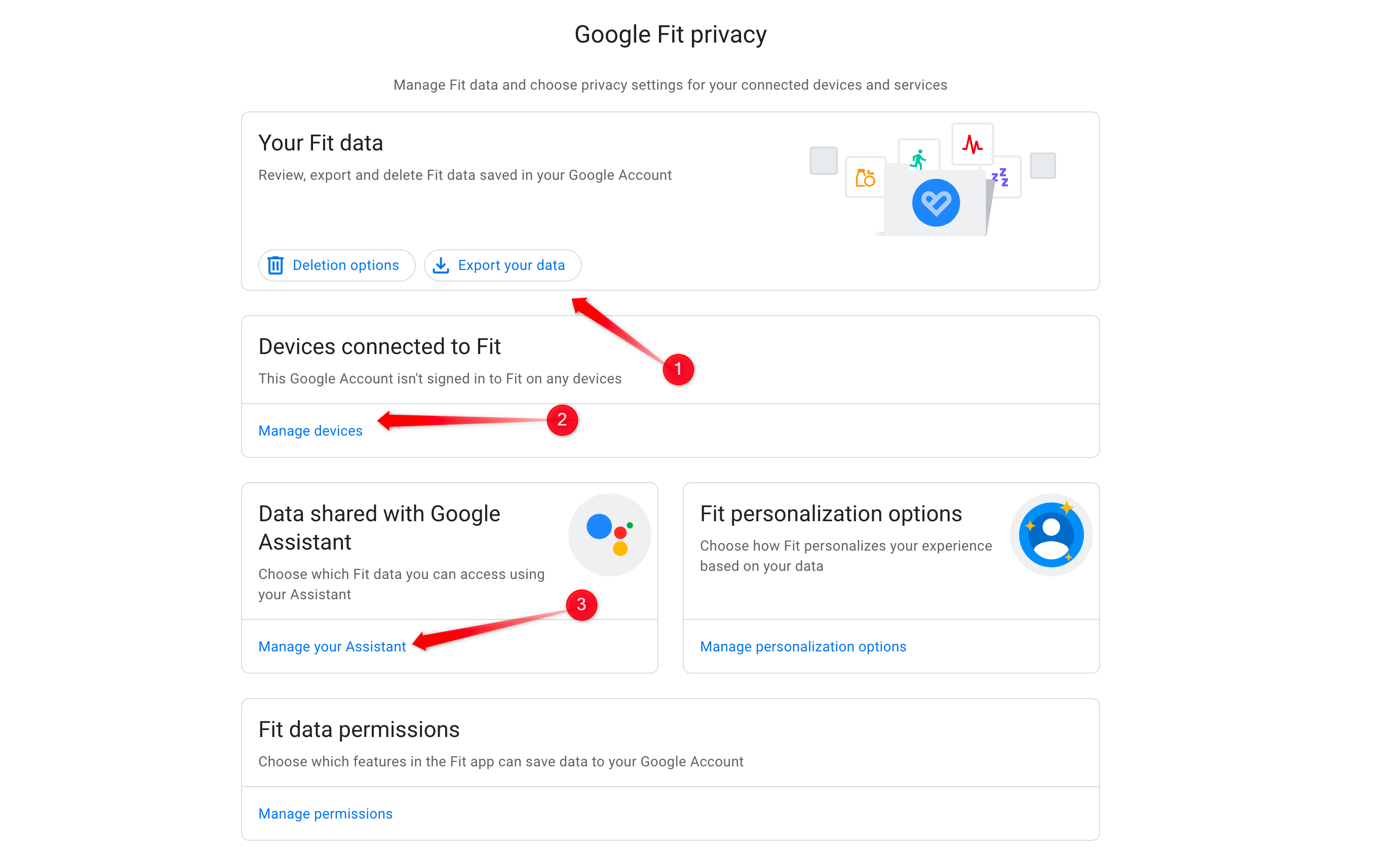
Google は必要以上に多くのデータを追跡しており、ユーザーの情報を直接販売することはありませんが、広告やサードパーティとの提携を通じて収益を生み出すためにその情報を巧みに利用しています。そのため、Google があなたについてどのようなデータを保存しているかを知ることは非常に重要です。上記のヒントに従って Google アカウントの設定を調整することで、プライバシーを再び管理できるようになります。 🛡️✨




















